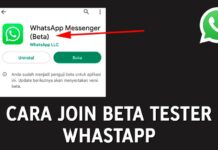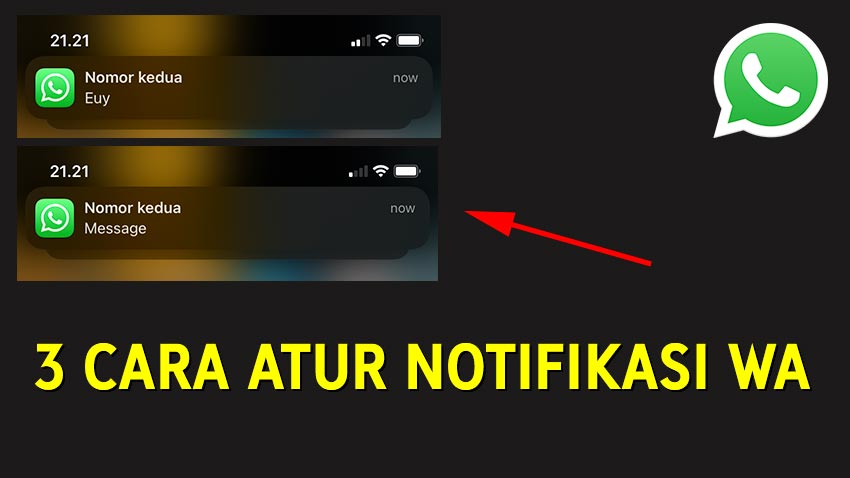
Anda sedang mencari tutorial:
- Menyembunyikan isi chat yang terlihat ketika notifikasinya muncul?
- Menonaktifkan notifikasi yang muncul dari atas?
- Atau memang tak ingin ada notifikasi WhatsApp?
Jika memang ada dari salah satu yang ada di atas, mungkin Anda bisa lihat tutorial di bawah.
Langkah-langkah
Pratinjau Chat (memperlihatkan sekilas isi chat)
- Buka WhatsaApp
- Klik “Settings” yang ada disudut kanan bawah.
- Lalu masuk ke pengaturan “Notifications“
- Nah nonaktifkan pada bagian “Show Preview”
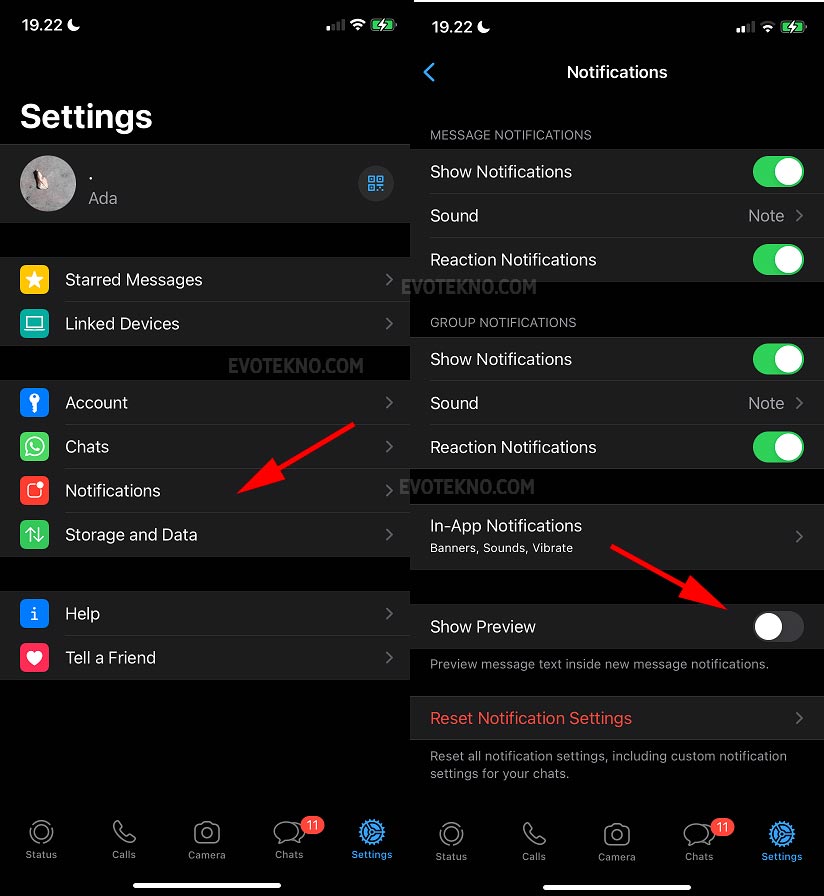
- Nantinya sekilas isi chat dari si pengirim tak akan terlihat lagi
Terjemahan:
- show preview = tampilkan pratinjau
Agar notifikasi tak muncul dari atas?
- Buka WhatsaApp
- Klik “Settings” yang ada disudut kanan bawah.
- Lalu masuk ke pengaturan “Notifications“
- Pada bagian “In-App Notifications” ubah pengaturannya dari Banner ke “None“
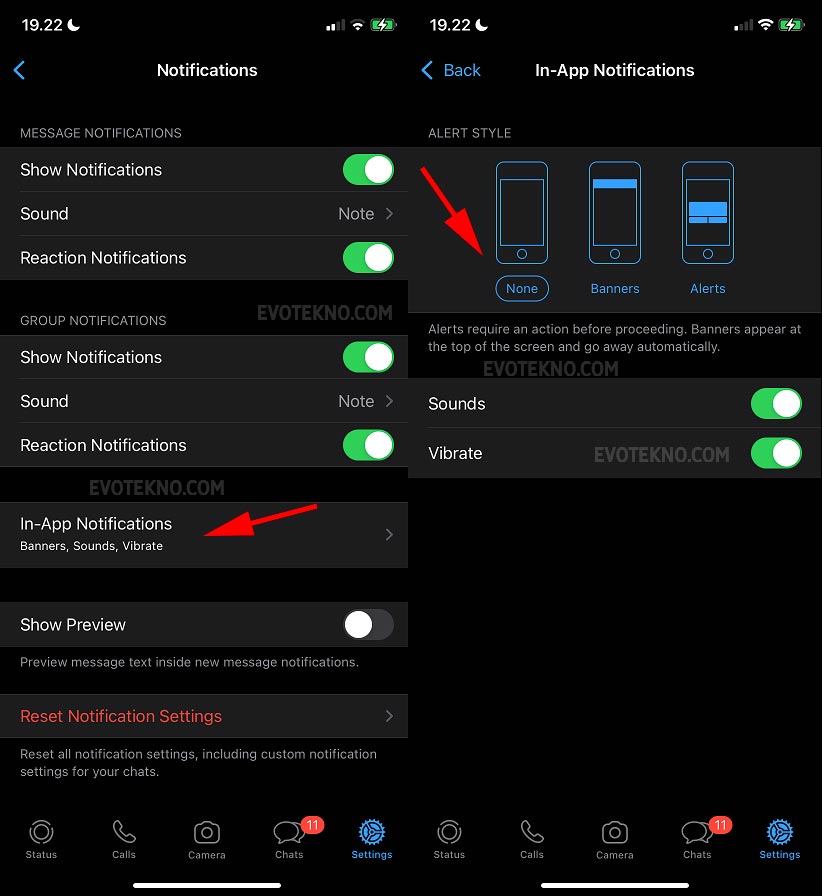
Terjemahan
- in-app notifications = pemberitahuan in-app
- none = tidak ada
Mematikan Notifikasi WA?
- Buka WhatsaApp
- Klik “Settings” yang ada disudut kanan bawah.
- Lalu masuk ke pengaturan “Notifications
- Untuk menonaktifkan notifikasi, hapus centang pada bagian “Show Notifications“

Tambahan, Gunakan Fitur Do Not Disturb
Jujur saya sendiri lebih suka cara ini daripada mengatur pakai cara-cara atas.
Yakni menggunakan fitur “Do Not Disturb” atau “Jangan Ganggu”, caranya sangat mudah dan jauh lebih praktis.
Untuk pengguna iPhone 10 keatas, Anda bisa cek pada bagian shortcut.
- Slide dari sudut kanan atas sampai bawah, nantinya muncul menu shortcut.
- Lalu aktifkan “Do Not Disturb” menjadi ‘On“, sampai ada logo bulan sabit yang tandanya fitur tersebut sedang aktif.
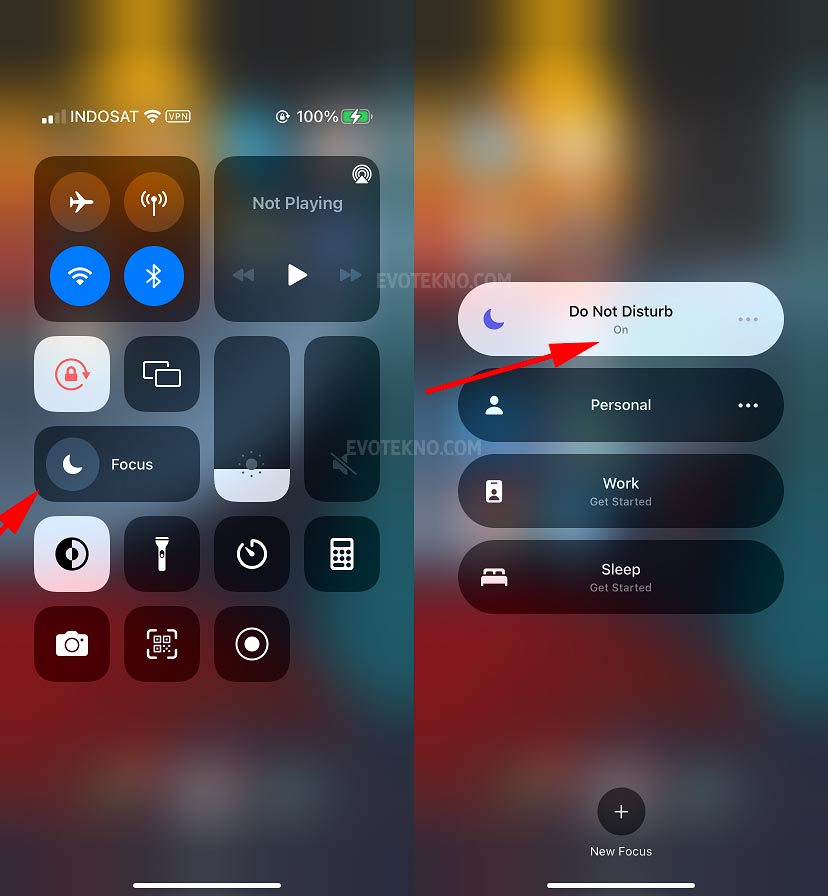
- Nantinya semua notifikasi tidak akan muncul lagi.
Ini lebih cepat dan praktis, kalau ingin muncul lagi, ya tinggal matikan fiturnya pakai cara yang sama.
Tutorial Versi Video
Penutup
Untuk urusan notifikasi, saya lebih sering pakai fitur Do Not Disturb, karna cukup sekali klik saja.
Tapi kalau hanya untuk urusan menyembunyikan kilasan chat yang terlihat, saya gunakan fitur ‘Show Preview’.
Baca juga artikel terkait
Arti Ping, PM, VC, TC, PC, PAP di WhatsApp, dan 5 Istilah Lainnya